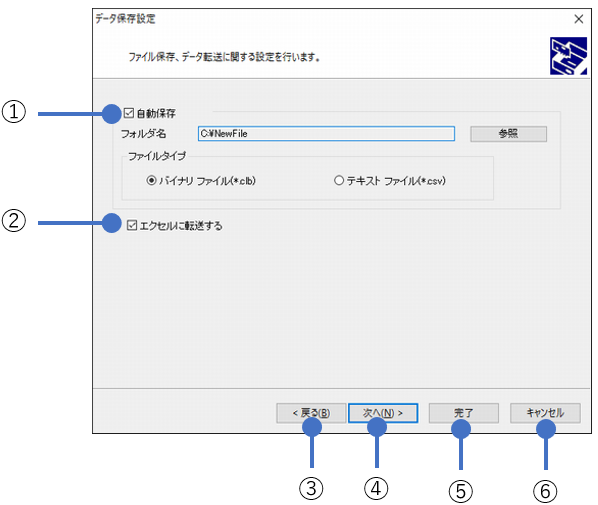
データ保存ページでは、収集データの自動保存に関する設定やEXCELへの転送設定を行います。
全ての項目の設定を終えた後、収集条件をファイルへ保存する場合、「次へ(N)」ボタンをクリックします。
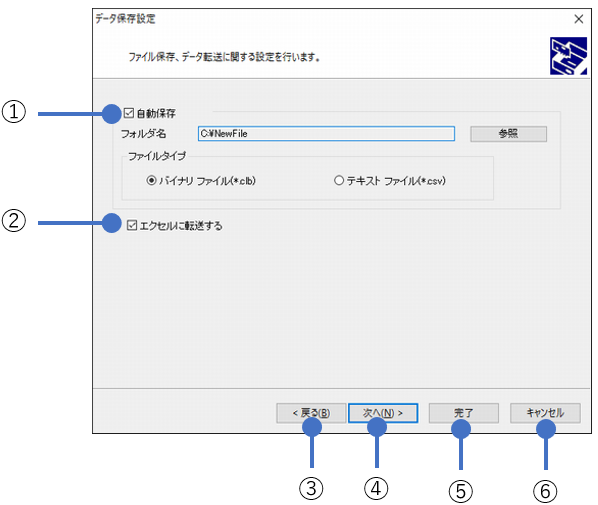
項目 |
説明 |
①自動保存 |
収集データを自動的にファイルに保存する場合、ここにチェックを入れます。 参照ボタンでファイルを保存する場所を指定し、データ形式をバイナリまたはテキストから選択します。 収集データの保存タイミングは、「データ収集後」と「データ収集中」の2つがあります。 |
②エクセルに転送する |
データ収集中にデータをEXCELへ転送するには、ここにチェックを入れます。 EXCELへの転送は、サンプリングクロック周期が1msecより低速な値を指定されている場合に設定することができます。 |
③「戻る(B)」ボタン |
前のウィザード画面へ戻ります。(停止トリガ設定へ) |
④「次へ(N)」ボタン |
次のウィザード画面へ進みます。(収集ウィザード終了へ) |
⑤「完了」ボタン |
以降のウィザード設定は、全てデフォルト値となります。 |
⑥「キャンセル」ボタン |
ウィザード設定を中断します。ウィザードでの設定内容が全て破棄されます。 |
保存タイミング |
説明 |
データ収集後の自動保存 |
データ収集完了時に保存されます。 この場合、ファイル名はデータ収集を完了した時刻を元に、自動的に作成されます。 例)2020年3月1日の午後2時5分10秒00にデータ収集を開始し、10秒後に完了した場合 |
データ収集中の自動保存 |
長時間のデータ収集を行う際、メモリオプション(メニューバーの「表示(V)」-「メモリオプション」)で設定されたメモリサイズの収集データが溜まったタイミングで分割保存されます。 この場合、ファイル名はデータ収集を開始した時刻を元に、自動的に作成されます。 例)2020年3月1日の午後2時5分10秒00にデータ収集を開始し、10秒後にメモリサイズ分のデータが溜まって保存される場合 |